
안녕하세요. 달달 honey입니다.
저번 포스팅은 애드센스 승인을 위한 글쓰기 요령에 대해 알아보았습니다.
이번에는 구글 애널리틱스를 이용하여 내가 발행한 글의 상태를 확인하는 방법을 알려드릴게요.!
애드센스에 승인이 나면 작성한 글에 광고가 송출되게 됩니다. 그때 무효 트래픽이라는 단어를 듣게 됩니다.
무효 트래픽이란?
-게시자의 광고 수익을 높이기 위해 의도적으로 클릭하는 경우에 발생합니다.
-또한, 자신의 티스토리 블로그를 견제하기 위해 반복적으로 광고를 클릭해 무효 트래픽을 만듭니다.
-무효 트래픽이 많아지면 애드센스에서 제재가 가해지고 광고 송출을 할 수 없게 됩니다.
-악의적인 행위를 방지하고 감시할 수 있는 기능을 가진 것이 '구글 애널리틱스'입니다.
꾸준한 티스토리 블로그를 운영하여 수익을 극대화하기 위해선 꼭 사용하여야 합니다.
오늘은 '구글 애널리틱스' 등록 방법에 대해 포스팅하겠습니다.
<목차>
1. 티스토리에서 구글 애널리틱스 설정하는 방법.
2. 구글 애널리틱스 측정 ID 발급하기.
3. 구글 애널리틱스 데이터 수집하기.
1. 티스토리에서 구글 애널리틱스 설정하는 방법.

우선 자신이 운영하는 블로그에 접속합니다.
티스토리에 접속하여 'T'를 눌러주시고 애널리틱스를 등록할 블로그의 톱니바퀴 모양을 눌러줍니다.

티스토리 좌측 카테고리애 '플러그인'을 클릭합니다.
'구글 애널리틱스'를 찾을 수 있습니다.

'구글 애널리틱스'를 클릭합니다.
위 사진처럼 '측정 ID나 추적 ID를 넣어주세요.'라는 문구가 있습니다.
여기 까지만 하고 측정 ID를 발급받아야 합니다.
2. 구글 애널리틱스 측정 ID 발급하기.
새창으로 구글 홈페이지에 접속합니다.

구글 홈페이지에서 '구글 애널리틱스'를 검색합니다.

처음으로 뜨는 'Google 애널리틱스'를 클릭합니다.

'구글 애널리틱스'를 클릭하게 되면 구글 로그인 창이 뜹니다. 로그인을 해줍니다.

하단에 보이는 '측정 시작'을 누릅니다.

'계정 이름'은 자신의 블로그의 닉네임을 넣어도 되며 추후에 알아볼 수 있게 자유롭게 지으시면 됩니다.
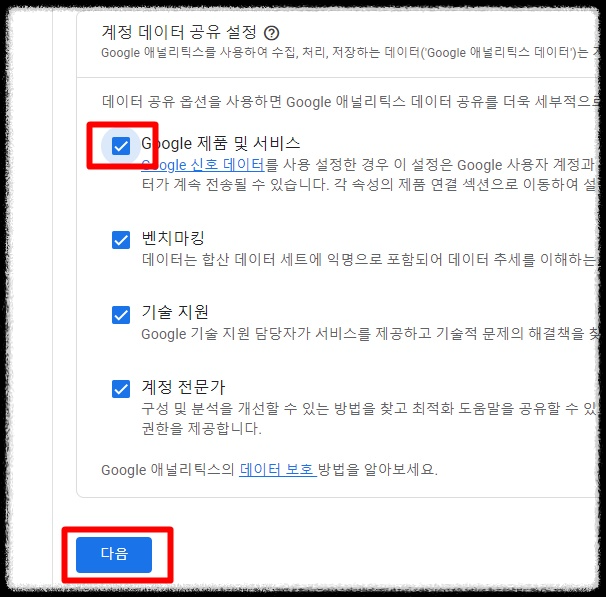
'Google 제품 및 서비스' 앞에 체크 박스를 체크합니다.
그리고 '다음'을 눌러주세요.

'속성 이름'은 편하신 대로 작성하면 됩니다.
'보고 시간대'는 대한민국으로 변경해 주세요.
그리고 '다음'을 누릅니다.

업종 카테고리, 비즈니스 규모 등 자신의 블로그 주제에 맞게 입력하시면 됩니다.
마지막으로 '만들기'를 눌러줍니다.

'데이터 처리 약관'에 체크해주시고 마지막에 '동의함'을 클릭합니다.

구글과 친화력을 위해 모두 체크 후 '저장'을 눌러줍니다.
3. 구글 애널리틱스 데이터 수집하기.

좌측 상단에 '홈'을 클릭하고 '웹'을 눌러줍니다.

웹사이트 URL은 https://로 해주시고 티스토리 주소를 입력해줍니다.
스트림 이름은 자신이 알아볼 수 있는 이름으로 정하시면 됩니다.
'스트림 만들기'를 클릭합니다.

'태그 안내 보기'를 클릭합니다.

'직접 설치'를 클릭하면 구글 태그가 나오며 3번의 모양을 클릭하여 복사합니다.
그리고 새창으로 자신의 티스토리 블로그로 이동합니다.


티스토리 관리창에 들어와 '스킨 편집'을 클릭합니다.
'html 편집' 클릭합니다.

<head>와 </head> 사이에 복사한 코드를 붙여 넣기 하시면 됩니다.
그리고 꼭 '적용'을 클릭합니다.


다시 티스토리 블로그로 돌아와 '플로그인'에서 구글 애널리틱스를 클릭해 줍니다.
측정 ID를 복사하여 붙여 넣기를 합니다.

등록 방법을 차근차근 따라 하게 되면 위 사진처럼 '구글 애널리틱스'가 사용 중으로 바뀌게 됩니다.
이제 '구글 애널리틱스' 등록 방법은 끝이 납니다.

등록하자마자 바로 통계가 나오는 것이 아닙니다.
하루 정도 있다가 확인해보시면 됩니다.!
구글 애널리틱스 등록하여 자신의 블로그의 방향성을 잡을 수 있으며 성장에 중요한 정보를 담고 있습니다.
적절히 사용하면 광고 수익은 극대화되는 것은 당연하므로 필수적으로 확인하여야 합니다.
오늘은 구글 애널리틱스 등록방법에 대해 포스팅하였습니다.
다음 포스팅은 무효 트래픽 IP 차단하는 방법에 대해 알려드릴게요!
긴 글 읽어 주셔서 감사합니다.
<[6편] 애드센스 승인을 위한 글쓰기 요령 Part.1>
[6편] 애드센스 승인을 위한 글쓰기 요령 Part.1
안녕하세요. 애드센스 달달 honey입니다.! 요즘 들어 애드센스 승인률이 체감상으로 많이 힘들어졌습니다. 과거에는 몇 개의 글로도 충분히 승인이 가능했으나 지금은 불분명한 이유로 거절되고
dardarhoney.com
'달달허니의 꿀정보' 카테고리의 다른 글
| [8편] 티스토리 블로그 애드센스 수동광고 설정방법(feat, 수익극대화) (0) | 2022.09.18 |
|---|---|
| [6편] 애드센스 승인을 위한 글쓰기 요령 Part.1 (0) | 2022.09.13 |
| [5편] 티스토리 하위 도메인으로 승인없이 연결하기 - 설정 방법 (0) | 2022.09.08 |
| [4편] 가비아 도메인으로 티스토리 주소 변경 - 나만의 도메인 (0) | 2022.09.06 |
| [3탄] 구글 서치 콘솔 등록 방법, 네이버 검색등록 방법!(사이트맵, RSS 등록하기) (0) | 2022.09.04 |




댓글